Firefox теперь может отображать условия поиска вместо URL
Разработчики Firefox добавили в браузер новую спорную функцию. Теперь он может отображать условия поиска в адресной строке поисковой системы по умолчанию вместо фактического URL-адреса.
Реклама
Это изменение появилось в ветке Nightly браузера, в котором в настоящее время используется Firefox 110, выпуск которого запланирован на 14 февраля.
Теперь есть возможность отображать введенный поисковый запрос в адресной строке вместо отображения URL-адреса поисковой системы. Ключевые слова будут видны в адресной строке не только во время набора, но и все время, пока во вкладке открыта страница результатов поиска.

Это работает только с поисковой системой по умолчанию и когда поиск был инициирован из поля URL.
Очевидно, что не все обрадуются этой новинке. К счастью, разработчики сделали его необязательным. Чтобы отключить новое поведение и восстановить фактический URL-адрес, вы можете использовать новую опцию в меню «Настройки» > «Поиск».
Кроме того, Firefox показывает подсказку, когда вы впервые что-то ищете с помощью адресной строки.
Наконец, можно использовать параметр конфигурации about: под названием browser.urlbar.showSearchTerms.featureGate. Последний в настоящее время доступен в Firefox Beta версии 109, но в нем отсутствует пользовательский интерфейс.
Включить или отключить условия поиска вместо URL в адресной строке Firefox
- В Firefox нажмите кнопку меню значок и выберите Настройки.
- Слева нажмите кнопку Поиск раздел.
- Снимите флажок "Показывать условия поиска вместо URL на странице результатов поисковой системы по умолчанию" вариант. С этого момента Firefox будет показывать только URL-адрес поисковой системы, а не введенные вами ключевые слова.
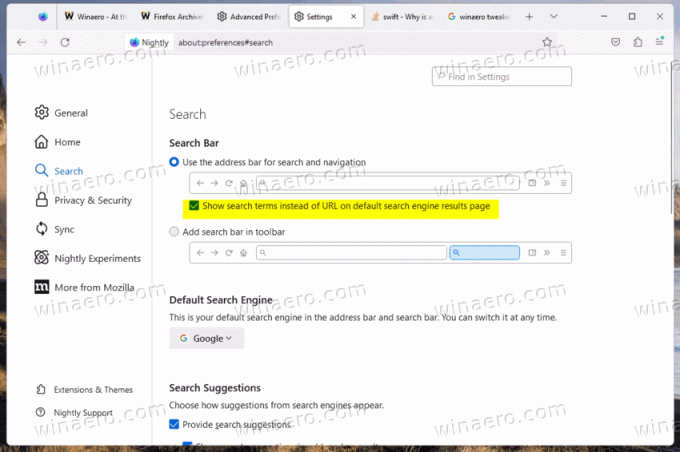
Вышеупомянутое относится к Firefox 110 и любой другой версии, имеющей соответствующий флажок в настройках.
Однако ваш браузер еще не включает пользовательский интерфейс, например. вы используете бета-версию Firefox 109 или предпочитаете настройку конфигурации user.js/about, вот альтернативный метод.
Отключить условия поиска в адресной строке через about: config
- Тип о: конфиг в адресной строке Firefox и нажмите Входить открыть Расширенные настройки страница.
- Подтвердите, что вы принимаете риск, нажав на большую синюю кнопку.
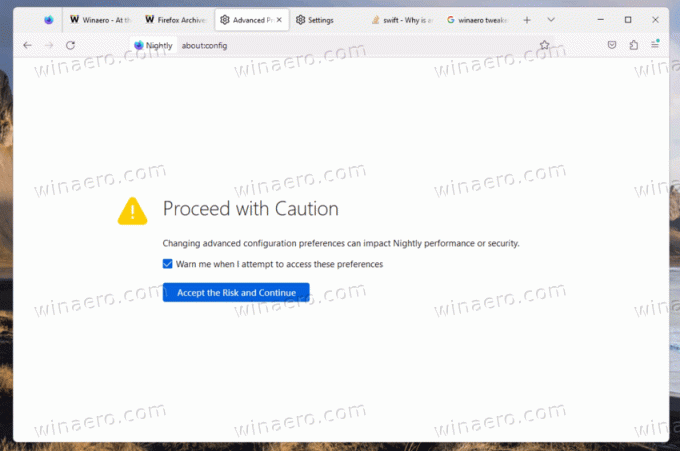
- В поле поиска введите или скопируйте и вставьте следующую строку: browser.urlbar.showSearchTerms.featureGate.
- Теперь в списке значений переключите browser.urlbar.showSearchTerms.featureGate ценность для истинный если вы хотите видеть условия поиска вместо URL. В противном случае установите его на ЛОЖЬ чтобы Firefox отображал URL-адрес вместо условий поиска.
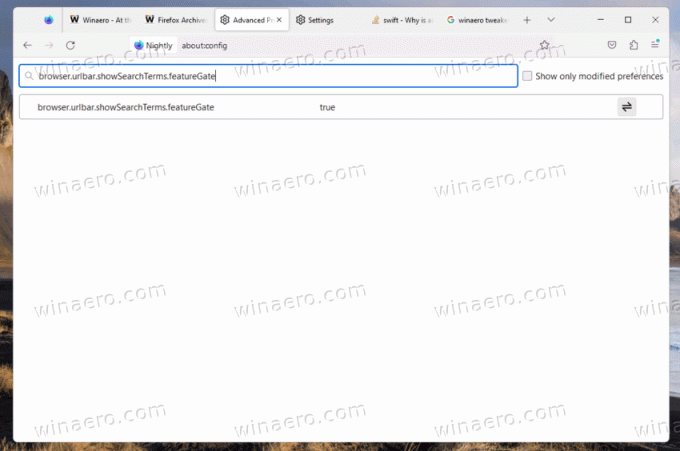
- Теперь вы можете закрыть Расширенные настройки вкладка Изменение вступает в силу мгновенно.
Вы сделали.
Условия поиска в адресной строке — не единственное изменение, которое Firefox получил в этом месяце. Существует также функция, которая автоматически отклоняет файлы cookie в баннере согласия на использование файлов cookie и скрывает баннер, чтобы сэкономить ваше время. Узнайте, как включить его в специальный гид.
Если вам понравилась эта статья, пожалуйста, поделитесь ею с помощью кнопок ниже. Это не потребует от вас многого, но поможет нам расти. Спасибо за вашу поддержку!
Реклама


